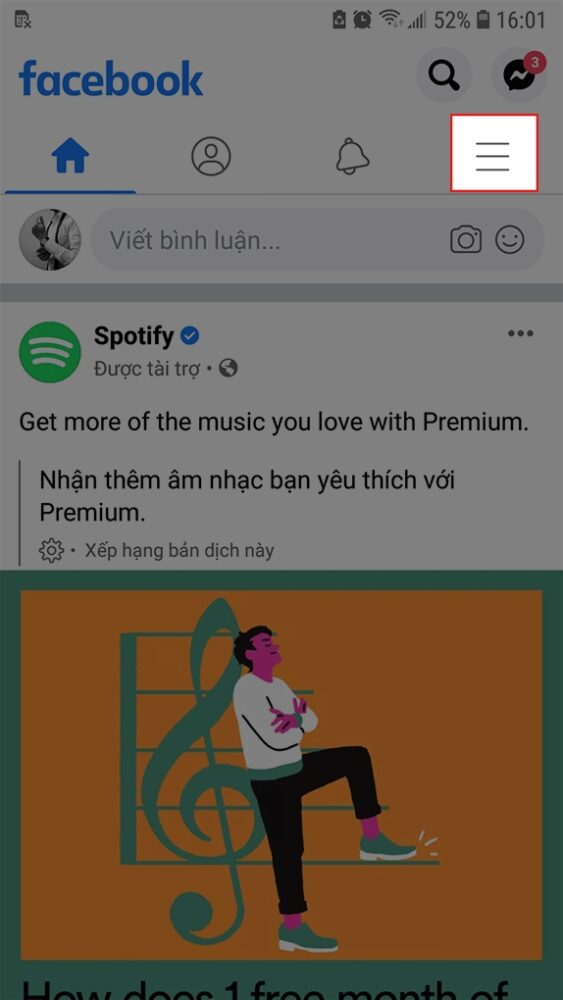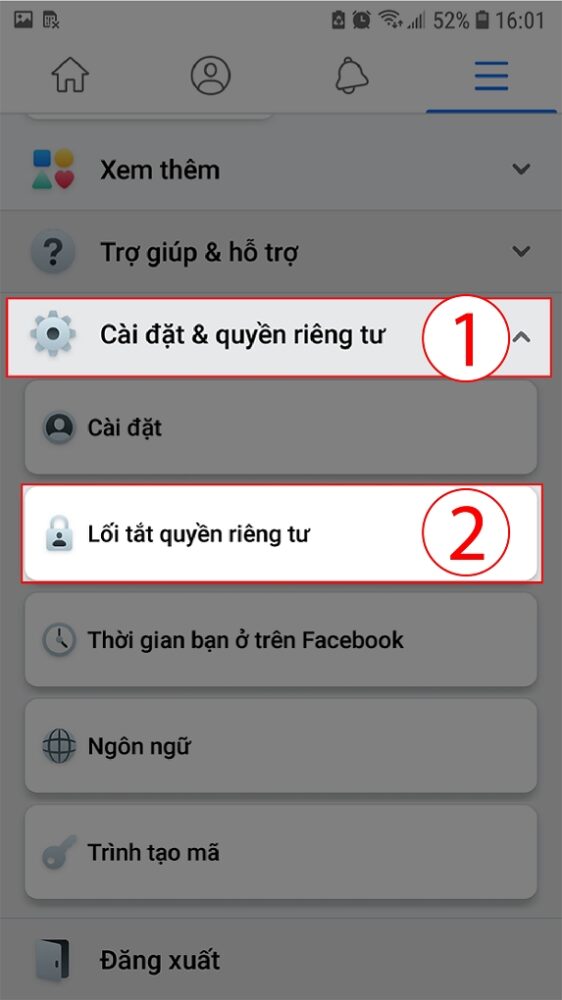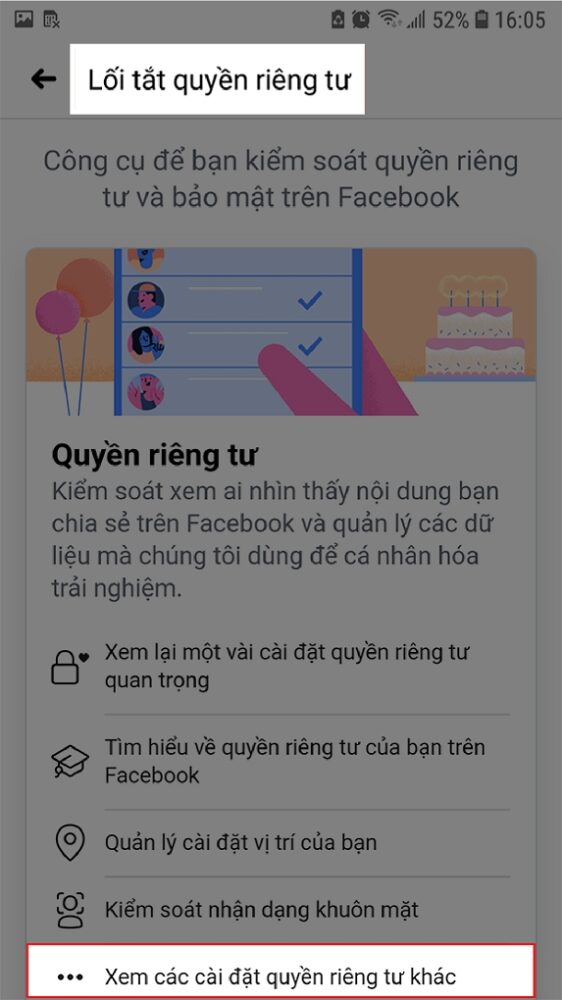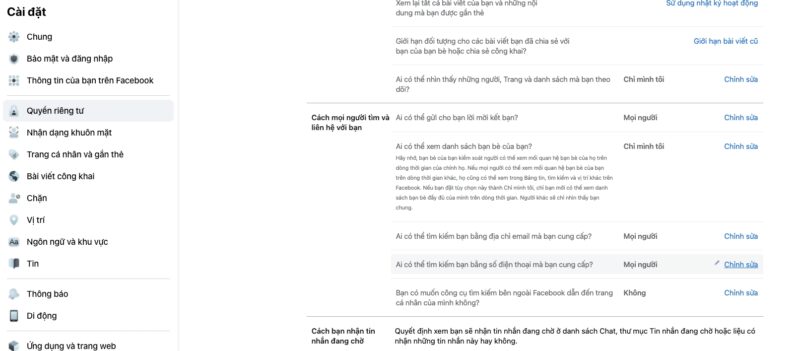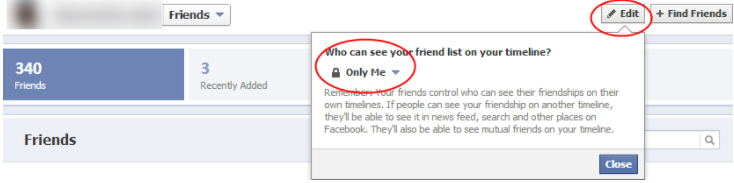Khi bạn ẩn danh sách bạn bè trên Facebook, không ai có thể nhìn thấy danh sách bạn bè của bạn hoặc chỉ là bạn bè chung. Bài viết sau đây của Meey Page sẽ hướng dẫn bạn cách ẩn danh sách bạn bè trên facebook.
Cách ẩn danh sách bạn bè Facebook trên điện thoại
Hướng dẫn nhanh
Thông báo
Vào ứng dụng Facebook > Nhấn vào biểu tượng 3 vạch ngang ở góc trên cùng bên phải màn hình > Chọn cài đặt và quyền riêng tư > chọn lối tắt riêng tư > Bấm vào chọn Xem các cài đặt bảo mật khác > Bấm vào chọn Ai có thể xem danh sách bạn bè của bạn? > chọn Chỉ mình tôi để ẩn toàn bộ danh sách bạn bè.
hướng dẫn chi tiết
Thông báo
Bước 1: Vào ứng dụng Facebook > Click biểu tượng 3 nét ngang ở góc trên cùng bên phải của màn hình.
Thông báo
bước 2: lựa chọn cài đặt và quyền riêng tư > Bấm vào chọn lối tắt riêng tư trên thanh công cụ thả xuống.
bước 3: lựa chọn Xem các cài đặt bảo mật khác.
bước 4: lựa chọn Ai có thể xem danh sách bạn bè của bạn?
bước 5: đánh dấu Chỉ mình tôi để ẩn hoàn toàn danh sách bạn bè.
Cách ẩn danh sách bạn bè trên facebook bằng máy tính
Bước 1: Trên giao diện Facebook, nhấn vào biểu tượng tam giác và chọn cài đặt và quyền riêng tư. Vì vậy, bạn tiếp tục nhấn mục cài đặt.
Bước 2: Nhấp chuột phần riêng tư ở bên trái giao diện Facebook.
Bước 3: Nhìn sang giao diện bên cạnh tìm mục Cách mọi người tìm và liên hệ với bạn. Sau đó nhấn vào cài đặt Ai có thể xem danh sách bạn bè của bạn? sau đó điều chỉnh để chế độ chỉ mình tôi.
Bước 4: Ngoài ra, trên Facebook máy tính chúng ta cũng có thể chỉnh chế độ chỉ hiển thị danh sách bạn bè với tài khoản Facebook nào, hoặc không cho tài khoản Facebook nào xem.
Cách chỉ hiển thị bạn bè chung trên Facebook
Để sửa đổi quyền riêng tư của danh sách bạn bè, hãy nhấp vào danh sách bạn bè trong dòng thời gian của bạn. Trên trang mới, ở góc trên cùng bên phải, nhấp vào Chỉnh sửa và chỉ định ai có thể xem danh sách bạn bè trên dòng thời gian của bạn.
giới hạn điều này để Chỉ mình tôi sẽ không cho phép bất cứ ai nhìn thấy bạn bè của bạn. Những người khác sẽ chỉ có thể nhìn thấy bạn bè chung nếu họ không hạn chế quyền riêng tư trong danh sách bạn bè của bạn.
Để chỉnh sửa quyền riêng tư về tình trạng mối quan hệ của bạn, hãy nhấp vào Giới thiệu trong dòng thời gian bên dưới ảnh hồ sơ của bạn. Trên trang mới, nhấp vào nút. Chỉnh sửa trong phần Thông tin cơ bản và chỉnh sửa quyền riêng tư về trạng thái mối quan hệ của bạn bằng cách chỉ định ai có thể xem mối quan hệ của bạn. chuyển sang Chỉ mình tôi.
Xem thêm:
- Cách mới nhất để lọc bạn bè trên Facebook cực nhanh và đơn giản
- Chi tiết cách tag bạn bè trên Facebook trên mọi thiết bị
- Cách Ẩn Danh Sách Bạn Bè Trên Facebook, Không Ai Tìm Thấy Bạn
Như vậy qua bài viết trên của GhienCongListen các bạn đã biết cách ẩn danh sách bạn bè trên Facebook. Nếu thấy bài viết hữu ích, hãy like và share để GhienCongListen tiếp tục cho ra mắt những bài viết chất lượng hơn.